Bilder zuschneiden
Bild in der Mediathek oder im VCMS zuschneiden
So geht's:
-
Wählen Sie in der Mediathek oder im VCMS das Bild, das Sie bearbeiten möchten.
-
Klicken Sie auf die Schaltfläche Bild zuschneiden:
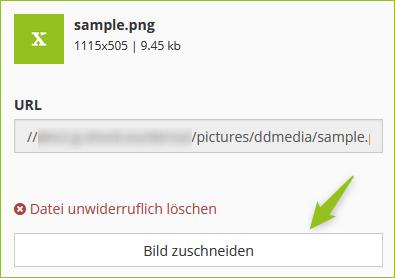
Der Bildeditor öffnet sich.
-
Schneiden Sie sich das Bild zurecht und bestätigen Sie Ihre Änderungen mit der Schaltfläche Bild zuschneiden:
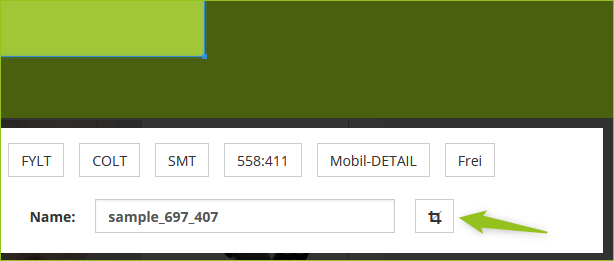
Es wird eine Kopie des Original-Bildes mit Ihren Änderungen gespeichert. Standardmäßig erhält das Bild den Originalnamen mit der Auflösung als Dateinamen.
Funktionen zum Zuschneiden
Im Bildeditor des Moduls haben Sie folgende Funktionen:

Bearbeiten
Hier können Sie den Bildausschnitt per Maus verschieben, hinein- oder hinauszoomen sowie das Bild drehen. Außerdem lassen sich Änderungen wie Zoom oder Skalierung zurücksetzen.
Seitenverhältnis
Hier haben Sie einen Schnellzugriff auf die Seitenverhältnisse, die Sie in den Modul-Einstellungen definiert haben.
X: und Y:
Hier können Sie den Bildausschnitt pixelweise auf der X- und Y-Achse verschieben.
Größe
Hier lässt sich die Bildgröße (Breite x Höhe) definieren. Gleichzeitig zeigt Ihnen diese Einstellung immer an, wie groß der aktuelle Bildausschnitt ist.
Name
Das Modul benennt das zugeschnittene Bild standardmäßig durch eine Zusammensetzung aus dem ursprünglichen Namen mit Breite und Höhe. Auf diese Weise erkennen Sie die Bildgröße bereits am Dateinamen. Aber Sie können auch einen eigenen Namen definieren.
Beispiel: Wenn Ihr zugeschnittenes Bild 930 x 340 px groß ist, wird am Namen _930_340 angehängt:
UrsprünglicherName_930_340
Siehe auch:
Modul-Einstellungen